Sådan overføres mine apps til min nye telefon [3 metoder]
I mange situationer skal du muligvis overføre data fra en Android-enhed til en anden. Måske har du købt en ny Android-telefon og vil flytte dine vigtige data for hurtigt at spare tid, eller måske vil du dele nyttige apps med en ven, der også bruger en Android-telefon. Uanset hvad er behovet for at overføre filer, apps og andre data mellem Android-enheder ret almindeligt. Med så mange overførselsværktøjer på markedet, kan det være overvældende at vælge det rigtige. Denne artikel har udvalgt tre effektive og risikofrie metoder til dig. Det lærer du nemt overfør apps fra Android til Android uden besvær i nogle få enkle trin.
SIDEINDHOLD:
Del 1. Overfør apps til ny Android-telefon efter opsætning
Den mest pålidelige måde at dele apps mellem Android-telefoner er ved at bruge Nearby Share. Det er en bekvem fildelingstjeneste designet til at forenkle dataoverførsel mellem enheder. Med Nearby Share kan Android-brugere nemt dele næsten alle data mellem to enheder uden traditionel Bluetooth-parring eller at stole på en internetforbindelse.
Trin 1 Først skal du aktivere Nærdeling på både afsendende og modtagende Android-telefoner. Åben Indstillinger, rul ned for at finde Google, hoved til Enheder og deling, Vælg Nærliggende del og slå kontakten til for at bruge Del i nærheden.
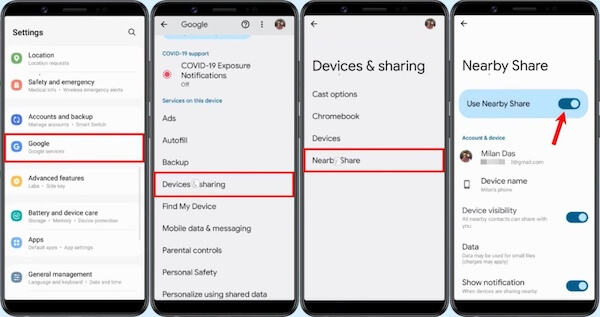
Trin 2 Åbn derefter Google Play Butik på afsenderens Android-telefon, tryk på profil knappen i øverste højre hjørne af siden, og vælg Administrer apps og enheder. Vælg Send knappen, og derefter vises en liste over apps, du kan dele fra din Android-telefon. Vælg blot dine ønskede og tryk på Send .
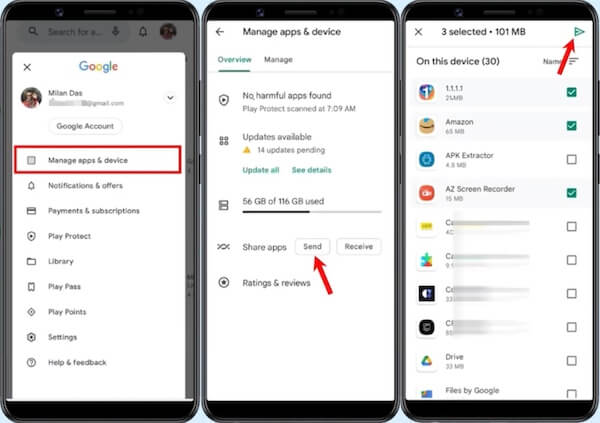
Trin 3 Åbn nu Play Butik på den modtagende Android-telefon, naviger til Administrer apps og enheder skærm og vælg Modtage. Derefter vil telefonen blive vist på afsenderens Android-telefon.
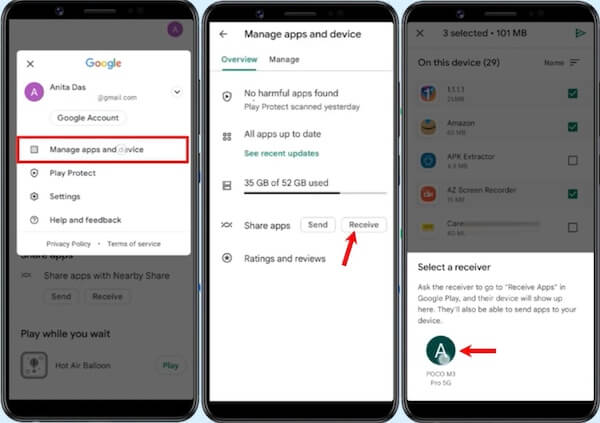
Trin 4 Derefter vises en parringskode på begge enheder. Bare tryk på Modtage knappen for at fortsætte. Når overførslen er gennemført, kan du øjeblikkeligt installere apps på den modtagende Android-enhed.
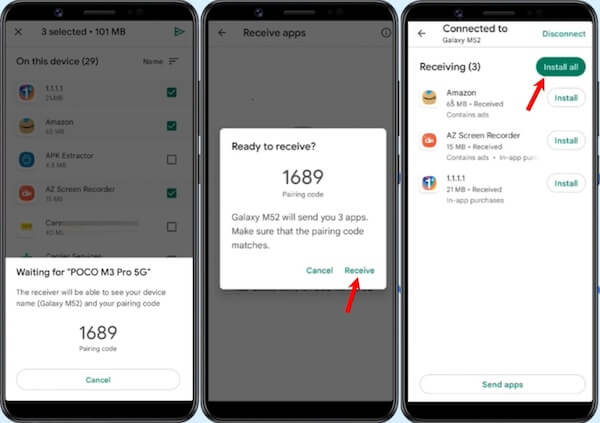
Del 2. Sådan overføres apps fra Android til Android med Google-konto
Selvom den tidligere metode er enkel og effektiv, kan den kun overføre apps downloadet fra Google Play Butik; apps, der er downloadet på andre måder, kan ikke genkendes eller overføres. Derfor vil vi introducere, hvordan du nemt overfører apps til en ny Android-telefon ved hjælp af din Google-konto uden yderligere begrænsninger.
Trin 1 Åbn på din ældre enhed Indstillinger og find Konti og backup valg. Under Google Drev, Vælg Sikkerhedskopier data og tryk på Backup nu.
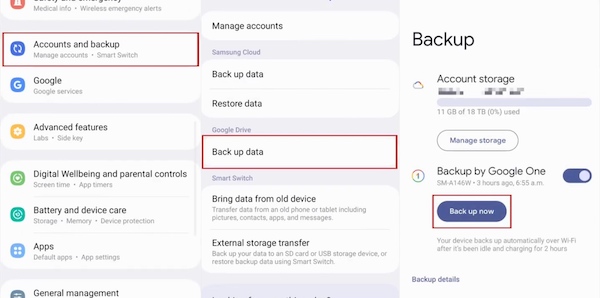
Trin 2 Konfigurer derefter din nye Android-telefon. Følg instruktionerne på skærmen indtil Kopier apps og data valgmulighed vises, skal du klikke Næste og vælg Kan ikke bruge gammel enhed.
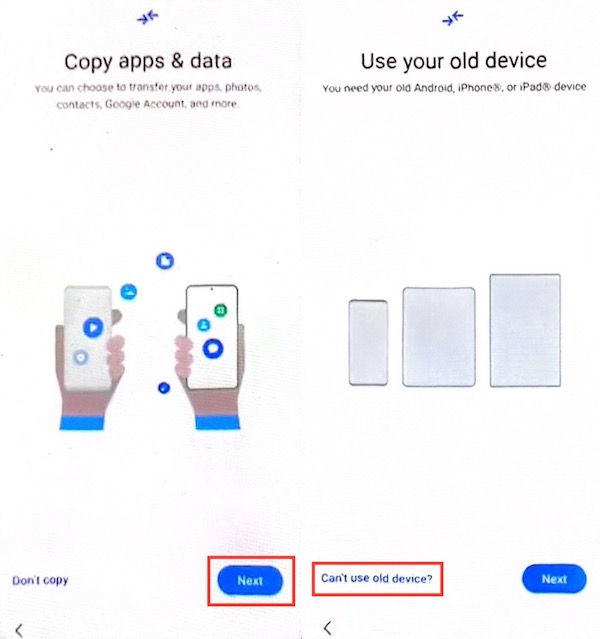
Trin 3 Suk i den Google-konto, hvor du lige har gemt sikkerhedskopien af din gamle Android-telefon, og vælg derefter den sikkerhedskopi, du vil gendanne apps på Android. Til sidst skal du trykke på knappen Gendan for at overføre dine data til den nye Android-telefon.

Del 3. Overfør apps til ny Android-telefon gennem Samsung Smart Switch
For brugere er det naturligvis uden tvivl den sikreste og hurtigste mulighed at bruge telefonens indbyggede overførselssoftware. For eksempel har Samsung en overførselssoftware kaldet Smart Switch, LG har en Mobile Switch, og Huawei har en Huawei Backup. Du kan bruge softwaren specifikt lavet af producenten af din Android til at sikkerhedskopiere din nuværende enhed og gendanne disse data til din nye enhed. Det følgende vil bruge Samsung Smart Switch som et eksempel til at forklare, hvordan man overfører apps fra Android til Android.
Trin 1 For det første skal du acceptere alle servicevilkårene på skærmen for din første brug. Åbn derefter Smart Switch på begge telefoner, og tryk på Send data > trådløs på din gamle telefon. Tryk på Modtag data > Galaxy/Android > trådløs på den nye Android. Sørg for, at begge enheder er under det samme Wi-Fi-netværk til trådløs overførsel, eller du kan overføre via et USB-kabel.
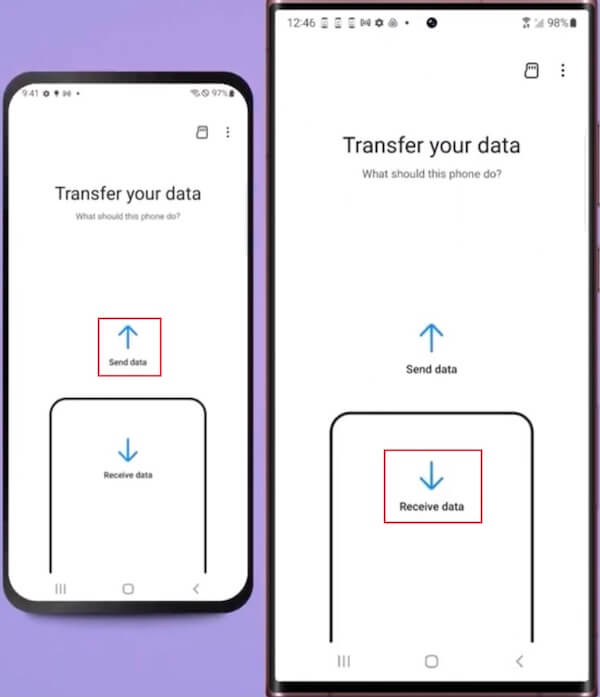
Trin 2 Vælg derefter Tillad på den gamle telefon for at fuldføre forbindelsen. En af de fine ting ved Smart Switch er, at du ikke skal flytte alt indholdet, hvis du ikke vil. Vælg de data, du vil overføre, såsom apps, billeder, beskeder osv. Når du har valgt, skal du klikke Næste for at starte overførselsprocessen.
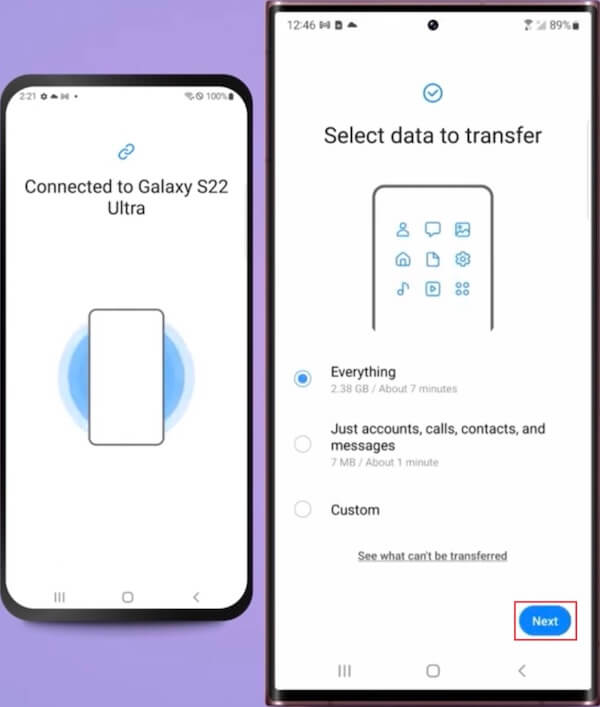
Trin 3 Afhængigt af mængden af data og forbindelsestype kan processen tage noget tid. Når du har gennemført overførslen, skal du trykke på Gå til startskærmen mulighed på din nye Samsung-telefon for at sikre, at alle ønskede apps og data er blevet kopieret.
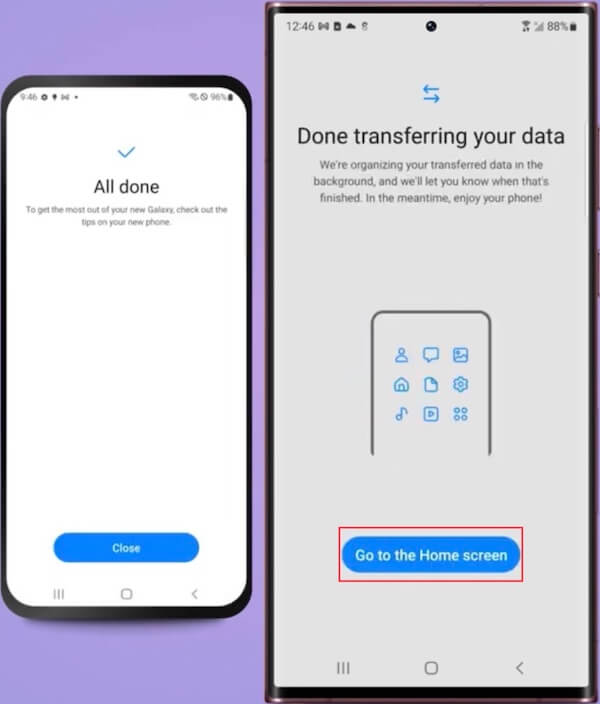
Bonustips: Bedste tredjepartssoftware til at overføre andre former for data til Android-telefoner
De ovennævnte metoder er de mest bekvemme og sikre måder at overføre apps til nye Android-telefoner. Den eneste ulempe er dog, at de fleste af dem kun giver dig mulighed for at vælge efter kategori, hvilket kan føre til lageroverbelastning på den modtagende Android-telefon. Hvis du gerne vil overføre specifikke data selektivt, har vi sammenlignet alle lignende værktøjer på markedet og valgt den bedste mulighed for dig: Apeaksoft MobieTrans.
Bedste overførsel til Android
- Tilbyd en intuitiv grænseflade for at gøre overførselsprocessen enkel for brugerne.
- Tillad at vælge bestemte typer data, såsom billeder, kontakter, musik, videoer osv.
- Støt alle de berømte Android-mærker som Samsung, HTC, Motorola osv.
- Sørg for, at alle data er krypteret under overførsel, og bevar privatlivets fred og sikkerhed.
Sikker download

Trin 1 Klik på ovenstående Gratis download knappen for at starte og installere Apeaksoft MobieTrans på din computer. Tilslut dine to Android-telefoner til computeren, og dobbeltklik på den kraftfulde software.
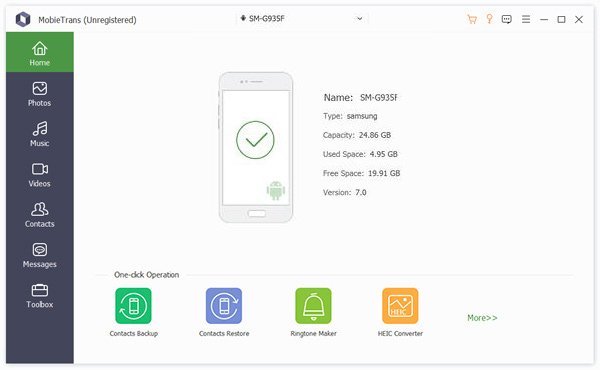
Trin 2 Vent på, at softwaren automatisk scanner alle data på din telefon. Flyt musen til værktøjslinjen til venstre, hvor du kan vælge de specifikke typer data, du vil overføre.
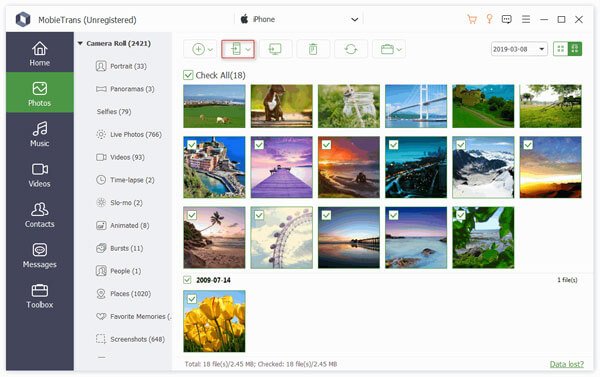
Trin 3 Du kan forhåndsvise alle filerne for at sikre, at de data, der overføres, er det, du ønsker, og undgå at spilde tid og opbevaring. Når du er valgt, skal du klikke på Telefon knappen øverst på siden og vælg den ønskede Android-enhed. Efter overførslen kan du se alle de ønskede data.
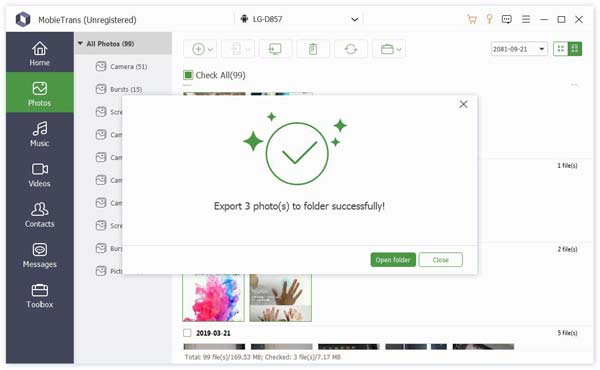
Hvad mere er, understøtter den ikke kun Android, men også alle iOS-operativsystemer. Så hvis din apps overføres ikke til din nye iPhone, kan du også bruge det til at løse problemet.
Konklusion
Denne artikel udforsker tre effektive måder at overføre apps mellem Android-telefoner. Hver giver en praktisk mulighed for at sikre en vellykket appovergang til Android-telefoner. For effektivt at overføre andre typer data, anbefaler vi stærkt det bedste tredjepartsværktøj – Apeaksoft MobieTrans, kendt for sine fremragende funktioner og brugervenlige grænseflade.
Relaterede artikler
Får du problemer med at overføre apps mellem Android og iPhone? Dette indlæg vil fortælle dig, at det er muligt, det vil også give dig de mulige trin til at gøre det.
Løber du tør for din Android-plads? Læs denne artikel, flyt apps til et SD-kort, og frigør din enheds interne lager.
Dette indlæg viser dig, hvordan du overfører musikfiler fra en Android til en anden Android-enhed ved hjælp af MobieTrans, Google Play Musik, Bluetooth, NFC.
Billeder vil optage mobiltelefonens hukommelse, så mange mennesker ønsker at tage backup af dem, men ved ikke, hvordan man overfører billeder fra telefon til bærbar.

